오류 502 잘못된 게이트웨이는 브라우저가 서버로부터 응답을 받지 못할 때 나타납니다. 대부분 이 오류는 서버 측에서 문제가 있을 때 나타납니다. 일반적으로 URL을 입력하고 Enter 키를 누르면 프록시 서버에 HTTP 요청이 이루어집니다. 프록시 서버에 요청된 URL 세부 정보가 포함되어 있지 않으면 원래 서버에 정보를 요청합니다. 원래 서버가 프록시에 응답하지 않는 경우(오버로드 또는 결함 때문일 수 있음) 프록시 서버는 오류가 있음을 알립니다. 아래 스크린샷을 참조하세요.

전체 오류 메시지는 아래와 같이 표시될 수 있습니다.
- 오류 502 잘못된 게이트웨이 Ngnix 코드
- 오류 502 잘못된 게이트웨이
- 502 서비스가 일시적으로 과부하됨
- 502 프록시 오류
- 502. 오류입니다. 서버에 임시 오류가 발생하여 요청을 완료할 수 없습니다.
때때로 이것은 사용자 측의 오류일 수도 있습니다. 네트워크 장치가 다운되었거나 타사 플러그인이 간섭을 일으킬 수 있습니다.
어쨌든 이 오류가 발생하더라도 걱정하지 마십시오. 특정 수정을 시도하기 전에 일반 수정을 시도하십시오.
- 시스템을 다시 시작하십시오.
- 라우터를 다시 시작하십시오.
여전히 오류가 표시되면 아래 나열된 수정 사항을 시도하십시오.
목차
수정 1: 웹 페이지 새로 고침
1. 아래와 같이 새로고침 버튼을 클릭합니다.

또는 키를 누른 상태에서 Ctrl+Shift+R 함께 웹페이지를 새로고침합니다.
수정 2: 시크릿 모드에서 웹페이지 열기
1. 크롬을 엽니다.
2. 클릭 메뉴 옵션. 창의 오른쪽 상단 모서리에 있습니다.
3. 선택 새 시크릿 창.
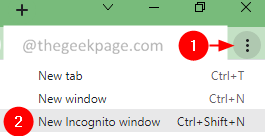
또는 키를 누른 상태에서 Ctrl+Shift+N 시크릿 모드에서 브라우저를 엽니다.
3. URL을 입력하고 확인합니다.
수정 3: 쿠키 삭제
1. Chrome을 열고 아래 위치를 입력하고 Enter 키를 누릅니다.
chrome://settings/site데이터
2. 이제 모두 제거 단추.
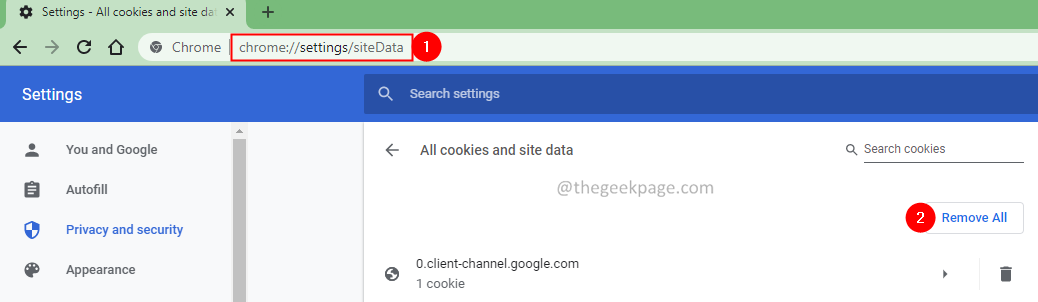
3. 나타나는 대화 상자에서 모두 지우기.
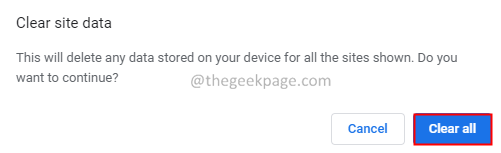
4. 이제 URL을 입력하고 다시 시도하십시오.
수정 4: 다른 브라우저를 사용하십시오.
다른 브라우저(Firefox, Chrome 등)를 사용하여 동일한 링크를 열어보십시오.
동일한 오류가 다시 표시되면 웹사이트 문제이거나 네트워크 장치 문제일 수 있습니다.
수정 5: 개방형 DNS 서버 사용
1. 열기 운영 키를 사용한 대화 윈도우+R.
2. 명령을 입력하십시오 ncpa.cpl를 누르고 입력하다.

3. 그만큼 네트워크 연결 창이 열립니다. 더블 클릭 당신의 사용 중인 네트워크 어댑터.
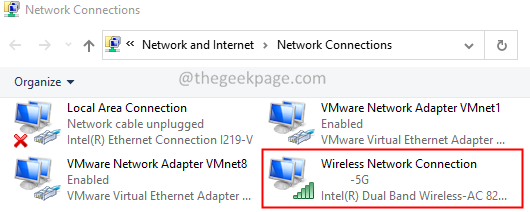
4. 그만큼 무선 네트워크 연결 속성 창이 열립니다.
5. 섹션 아래 이 연결은 다음 항목을 사용합니다, 더블 클릭 켜짐 인터넷 프로토콜 버전 4(TCP/IPv4).
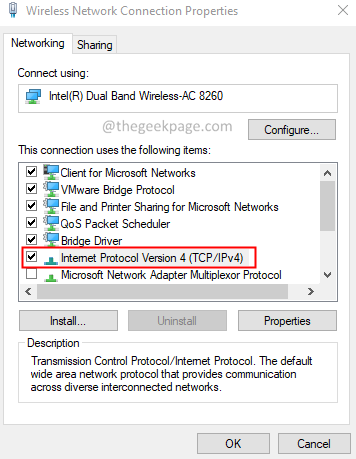
6. 인터넷 프로토콜 버전 4(TCP/IPv4) 속성 창이 열립니다. 옵션을 선택하십시오 다음 DNS 서버 주소를 사용하십시오.
7. 설정 선호하는 DNS 서버 에게 8.8.8.8
8. 설정 대체 DNS 서버 에게 8.8.4.4
9. 클릭 확인 단추.
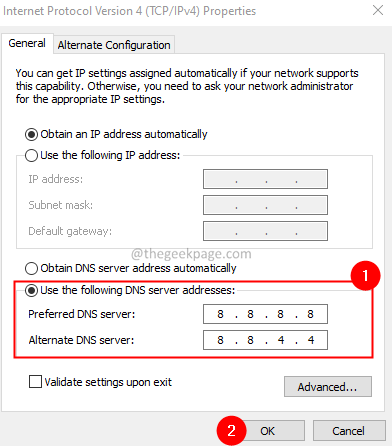
여전히 오류가 표시되는 경우 서버 측 문제 때문일 수 있습니다.
그게 다야.
이 기사가 유익한 정보가 되었기를 바랍니다. 읽어 주셔서 감사합니다.
문제를 해결하는 데 도움이 된 수정 사항을 알려주십시오. 또한 문제가 있는 경우 의견을 제시하고 알려주십시오. 기꺼이 도와드리겠습니다.


